Logitech MX Master 4 Software-Review: Ein tiefes Eintauchen in Logi Options+ und den neuen Actions Ring
- 1) Installation & erster Start: Der Weg zur Schaltzentrale
- 2) Die Geräteansicht: Von „Buttons“ bis „Settings“
- 3) Buttons: Die Kunst der klugen Belegung
- 4) Actions Ring: Radialmenü statt Fingerakrobatik
- 5) Gesten: Die schnelle, blinde Steuerung
- 6) Point, Scroll, Press: Präzision, Geschwindigkeit & SmartShift
- 7) Haptic Feedback: Spürbare Präzision – mit Blick auf die Batterie
- 8) Easy-Switch: Drei Welten, eine Maus
- 9) Flow: Ein Cursor für mehrere Rechner
- 10) Per-App-Profile: Vorlagen & eigene Bibliothek
- 11) Settings: Backup, Wiederherstellung & Feinschliff
- 12) Produktive Workflows: Beispiele aus der Praxis
- 13) Feintuning für Präzision & Ergonomie
- 14) Verbindung & Zuverlässigkeit: Bolt vs. Bluetooth
- 15) Sicherung & Migration: Einstellungen mitnehmen
- 16) Praktische Tipps aus dem Alltag
- 17) Hinweise zu Datenschutz & Offline-Arbeit
- 18) Kurzanleitung: Von Null zur produktiven Maus in 10 Minuten
- 19) Was die Screenshots verraten – und warum das wichtig ist
- 20) Kleine Stolpersteine & ihre Lösungen
- 21) Warum die Software die MX Master 4 einzigartig macht
- 22) Checkliste: Meine Lieblings-Belegungen (als Inspiration)
- 23) Schlusswort zu Software & Alltagstauglichkeit
„Die Details sind nicht die Details. Sie machen das Design.“ – Charles Eames
Die MX-Master-Reihe ist seit Jahren die Referenz für produktives Arbeiten mit der Maus. Mit der Logitech MX Master 4 setzt Logitech nicht nur bei der Hardware an (neues Tastenlayout, überarbeitetes Rad, feinere Haptik), sondern vor allem bei der Software. Denn ohne Logi Options+ und die neue Actions-Ring-Logik wäre die MX Master 4 nur eine sehr gute Maus. Erst die Software verwandelt sie in ein Werkzeug – oder, wie ein Entwickler mir einmal sagte: „Hardware ist die Bühne, Software die Inszenierung.“
In diesem Beitrag geht es ausschließlich um die Software: Installation, Oberfläche, Feintuning, Workflows, per-App-Profile, Haptik-Regler, Easy-Switch, Flow und Backup. Kein Unboxing, kein Fazit – dafür eine praxisnahe, Schritt-für-Schritt-Tour durch alles, was die Screenshots zeigen und was im Alltag den Unterschied macht.
1) Installation & erster Start: Der Weg zur Schaltzentrale
Die MX Master 4 entfaltet ihr Potenzial über Logi Options+. Nach der Installation wird man in einen aufgeräumten Startbildschirm geführt: oben links eine freundliche Begrüßung („Good Afternoon“), rechts eine „Add Device“-Option und in der Mitte Kacheln für alle erkannten Logitech-Geräte. In unseren Screenshots sind drei Geräte sichtbar: links ein Keypad/Pad, mittig eine vertikale Maus (inaktiv), rechts die MX Master 4, jeweils mit Akkustand und Verbindungsart (Bolt-Receiver oder Bluetooth).
Anmerkung:
Sollte eines der Geräte als „Inactive“ angezeigt werden (grau hinterlegt), ist das kein Fehler. Es ist schlicht nicht verbunden oder schläft tief. Ein Klick auf die Kachel, ein kurzes Bewegen/Drücken an der Maus oder ein Umschalten der Verbindung (Bolt ↔ Bluetooth) bringt sie zurück ins Spiel.
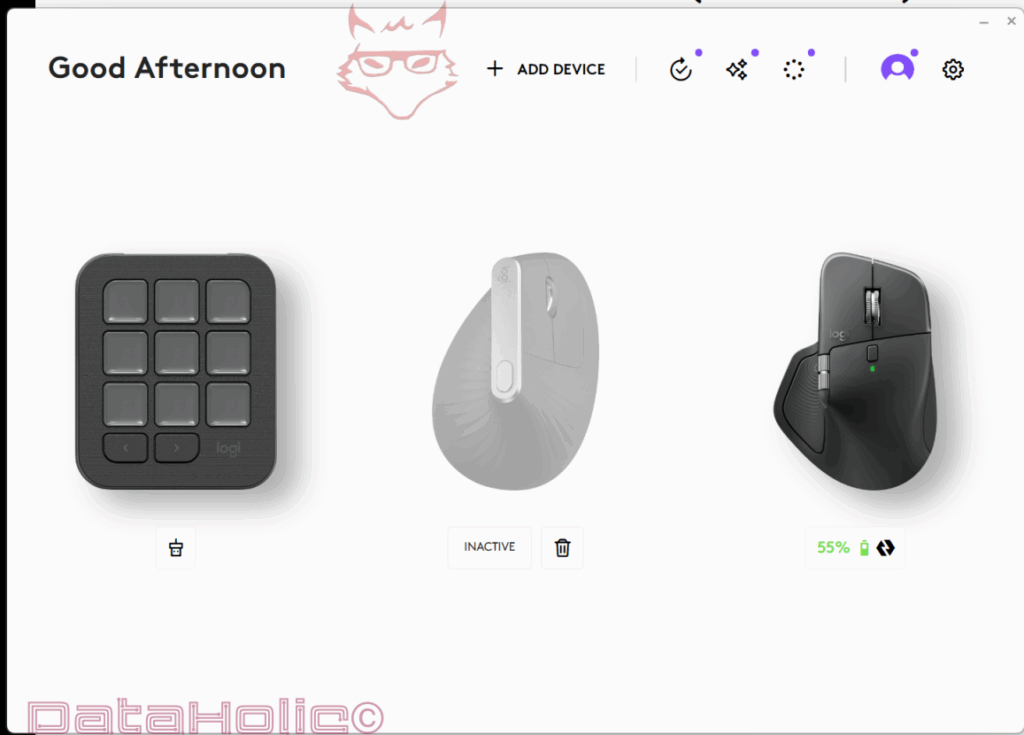
2) Die Geräteansicht: Von „Buttons“ bis „Settings“
Ein Klick auf „MX Master 4“ öffnet die Geräteansicht. Links ein Navigationsmenü mit folgenden Kapiteln:
- Buttons
- Point, Scroll, Press
- Haptic Feedback
- Easy-Switch
- Flow
- Settings
Rechts dominiert eine realistische 3D-Abbildung der Maus, auf der jeder interaktive Bereich mit einer Beschriftung versehen ist: Middle Button, Shift Wheel Mode, Forward, Back, Horizontal Scroll, Gestures, Show Actions Ring. Diese Hotspots sind nicht nur Deko: Ein Klick eröffnet die Zuweisung von Funktionen – global oder pro Anwendung.
Oben rechts findet sich außerdem „Add Application“: Dahinter verbirgt sich das Per-App-Profil-System von Logi Options+. Es existiert eine Liste vordefinierter Apps (z. B. Google Chrome, Microsoft Edge, Microsoft Teams), die man aktivieren kann, sowie ein Bereich für beliebige andere Anwendungen. So bekommt die Maus kontextabhängige Belegung – ein zentraler Produktivitätshebel.
„Form follows function.“ – Louis Sullivan
Bei der MX Master 4 folgt die Form der Aktion: Die Software versteht, in welcher App Sie arbeiten, und liefert genau dort die sinnvollsten Tastenbelegungen.
3) Buttons: Die Kunst der klugen Belegung
Unter „Buttons“ ordnen Sie jede Taste zu. Neben den klassischen Vor/Zurück-Buttons stechen bei der MX Master 4 drei Elemente heraus:
- Middle Button: Standardmäßig auf das Klicken des Scrollrads gelegt, kann er als Modus-Schalter, Mittelklick (z. B. zum Öffnen neuer Tabs), App-Funktion oder Tastenkombination dienen.
- Shift Wheel Mode: Eine neue, klarer benannte Funktion, die als „Schnellschalter“ für das Scroll-Verhalten dienen kann (dazu gleich mehr). Alternativ lässt sich der Button auch mit gänzlich anderen Aktionen belegen.
- Gestures und Show Actions Ring: Das Herzstück. Hier entscheidet sich, ob Sie Gesten (mit gedrückter Gestentaste + Mausbewegung) nutzen oder ob ein Radialmenü – der Actions Ring – erscheint, über das Sie mit einem Daumenschnipp Funktionen auswählen.
Praxisbeispiel (Browser-Profil):
- Back = vorherige Seite
- Forward = nächste Seite
- Middle Button = Mittelklick (Link im neuen Tab)
- Gestures = Virtuelle Desktops (Windows 11)
- Show Actions Ring = Schnellmenü mit: „Neuer Tab“, „Tab schließen“, „Tab wechseln“, „Zur Adressleiste“
So entstehen flüssige Bewegungsabläufe, die die Hand auf der Maus belassen und unnötige Tastatur-Griffe minimieren.
Anmerkung:
Per-App-Profile greifen nahtlos – wechselt man von Chrome zu Excel, ändert sich die Belegung im Hintergrund. Das macht die Maus zur kontextsensitiven Kommandozentrale.
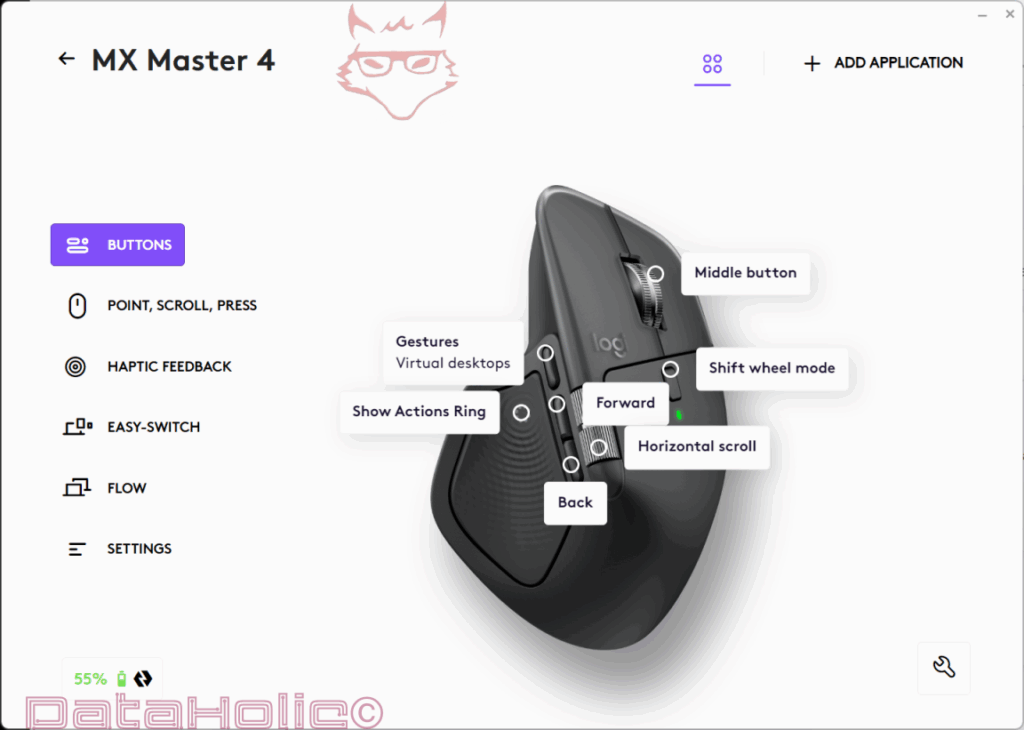
4) Actions Ring: Radialmenü statt Fingerakrobatik
Der Actions Ring ist die sichtbarste Neuerung in Options+ für die MX Master 4. Er ersetzt nicht die Gesten, sondern bietet eine Alternative für visuelle Denker: Statt sich Richtungen zu merken („Gestentaste gedrückt halten + nach oben = Desktop wechseln“) blendet ein kreisförmiges Menü Ihre vier Lieblingsaktionen ein. Jede Richtung entspricht einer Funktion – intuitiv, schnell, erweiterbar.
So funktioniert’s:
- Einen Button (z. B. Show Actions Ring) aufrufen.
- Der Ring erscheint; mit dem Daumen/Wheel/Lenkbewegung zum gewünschten Slice.
- Loslassen – die Aktion wird ausgeführt.
Typische Belegungen:
- Produktivität: „Neues Fenster“, „Fenster maximieren“, „Screenshot“, „Zwischenablage-Historie“.
- Browser: „Neuer Tab“, „Tab schließen“, „Vorheriger/Nächster Tab“, „Seite neu laden“.
- Kreation (Bild/Video): „Pinselgröße +/-“, „Zurück/ Wiederholen“, „Zoom“, „Ebene duplizieren“.
Pro-Tipp:
Im Easy-Switch-Kapitel lässt sich „Easy-Switch mit Actions Ring“ konfigurieren. So wird ein Slice zum Gerätewechsel (1/2/3). Wer viel zwischen Laptop und Desktop pendelt, spart sich die Hand-Unterseite-Taste.
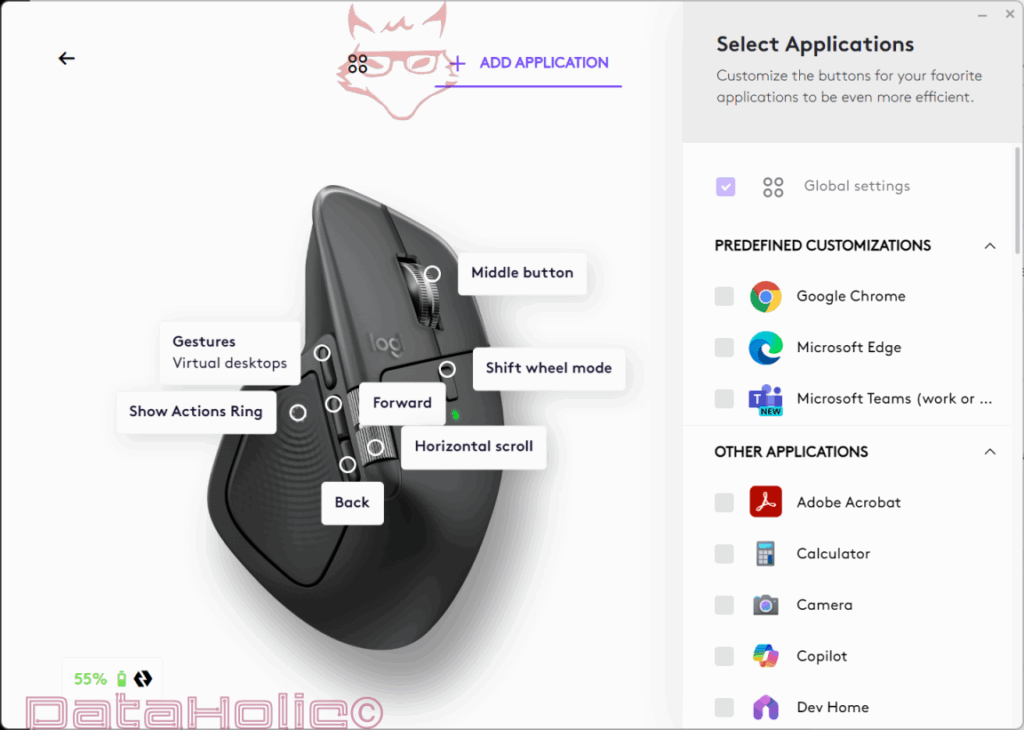
„We shape our tools and thereafter our tools shape us.“ – Marshall McLuhan
Der Actions Ring ist ein gutes Beispiel: Nach wenigen Tagen greift man automatisch dahin – die Maus erzieht zu besseren Gewohnheiten.
5) Gesten: Die schnelle, blinde Steuerung
Wer lieber ohne visuelle Overlays arbeitet, bleibt bei Gestures. Halten Sie die Gestentaste (an der Daumenauflage) gedrückt und ziehen die Maus in eine Richtung: oben, unten, links, rechts. Jede Richtung kann mit einer Aktion belegt werden. In den Screenshots ist z. B. „Gestures: Virtual Desktops“ zu sehen – sehr sinnvoll unter Windows 11.
Empfehlung für Windows-Power-User:
- Oben: „Taskansicht/Desktops“
- Unten: „Desktop anzeigen“
- Links: „Desktop nach links“
- Rechts: „Desktop nach rechts“
Empfehlung für Browser:
- Oben: „Neuer Tab“
- Unten: „Tab schließen“
- Links/Rechts: „Vorheriger/Nächster Tab“
Anmerkung:
Einige Betriebssysteme reservieren Gesten für eigene Features. Options+ umgeht das meist elegant, dennoch lohnt es sich, in seltenen Konfliktfällen eine alternative Belegung zu wählen.
6) Point, Scroll, Press: Präzision, Geschwindigkeit & SmartShift
Dieser Bereich formt das Gefühl der Maus. Drei Kernfaktoren:
6.1 Pointer Speed
Die Zeigergeschwindigkeit (im Screenshot 50 %) legt die Sensibilität der MX Master 4 fest. Sie ist softwareseitig fein abgestuft und wirkt zusätzlich zu den OS-Einstellungen. Wer große 4K-Monitore nutzt, dreht etwas hoch; wer pixelgenau schneiden oder retuschieren will, bleibt niedriger.
6.2 Scroll Wheel
Das legendäre MagSpeed-Rad arbeitet in zwei Modi:
- Ratchet (stufenweise): taktil, kontrolliert, präzise.
- Free-Spin (freilaufend): nahezu reibungslos, perfekt für lange Dokumente.
SmartShift (im Screenshot „On“) entscheidet automatisch, wann gewechselt wird – abhängig von der Scrollgeschwindigkeit oder vom „Force“-Wert (hier 75 %). Mit „Smooth scrolling“ lässt sich das lineare Scrollverhalten aktivieren/deaktivieren (im Screenshot „Off“). Außerdem gibt es „Scroll direction: Standard“ – wer „natürliches“ Scrollen (macOS-Stil) mag, schaltet um.
Shift Wheel Mode ist der Schnellzugriff: ein zuweisbarer Button, der temporär oder umschaltend das Radverhalten ändert – z. B. gedrückt halten = Free-Spin, loslassen = zurück zu Ratchet. Oder: Umschalten zwischen zwei Radrollen (z. B. Scrollen vs. Zoomen, je nach App).
6.3 Thumb Wheel
Die Daumenrolle (im Screenshot „Speed: 50 %, Scroll direction: Default“) ist prädestiniert für horizontales Scrollen, Zeitleisten (Video/Audio), Werkzeuggrößen oder Layer-Wechsel. Sie lässt sich wie eine Taste neu belegen – etwa mit „Nächste/Vorherige Ebene“, „Pinselgröße +/-“ oder „Fenster andocken“.
6.4 Button Press Sensitivity
Eine subtil wichtige Einstellung: „Button press sensitivity“ (im Screenshot „Medium“). Damit definiert man, wie fest die seitlichen Tasten gedrückt werden müssen. Wer sehr leicht tippt, wählt Low, um Fehlauslösungen zu vermeiden.
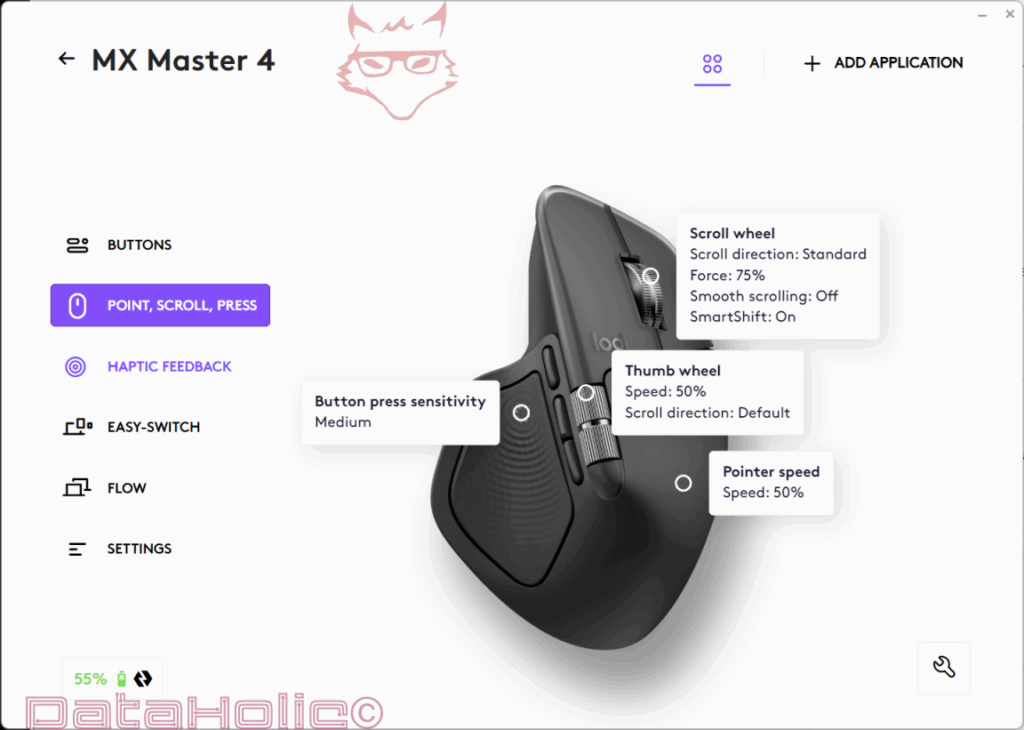
7) Haptic Feedback: Spürbare Präzision – mit Blick auf die Batterie
Neu und bemerkenswert: Haptik-Regler. Im Kapitel „Haptic Feedback“ (Screenshot: „Feedback: On, Intensity: Subtle, Battery saving mode: Off“) lässt sich steuern, wie fühlbar Interaktionen sind. Die Haptik imitiert Rasterung oder bestätigt Aktionen – ein taktiles Echo, das zu präziserem Timing führt.
- Feedback: An/Aus
- Intensity: von „Subtle“ bis „Strong“
- Battery Saving Mode: reduziert haptische Effekte, um Laufzeit zu schonen
Praxis:
Für Schreibarbeit und Browsing reicht „Subtle“ – spürbar, aber nie aufdringlich. Wer im Schnittprogramm gerne Rasterungen fühlt (z. B. beim Daumenrad), geht eine Stufe hoch. Ist die Maus öfter im Free-Spin, bringt Battery Saving messbar mehr Ausdauer.
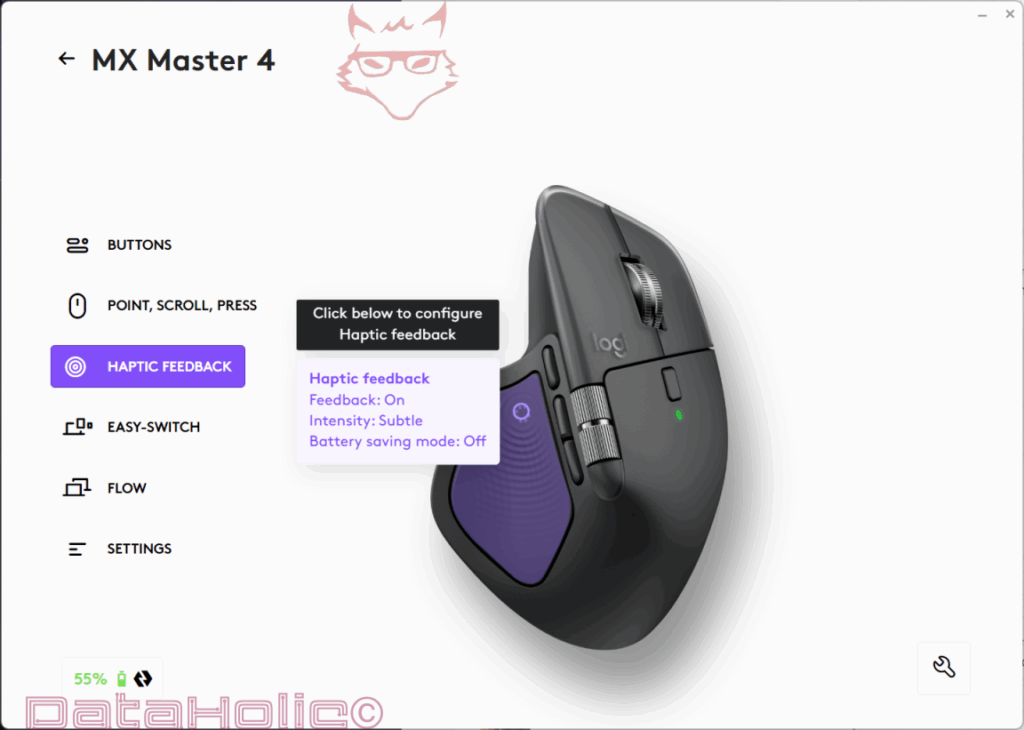
„Perfektion ist nicht dann erreicht, wenn es nichts mehr hinzuzufügen gibt, sondern wenn man nichts mehr weglassen kann.“ – Antoine de Saint-Exupéry
Die Haptik der MX Master 4 ist so dezent, dass man sie vergisst, bis man sie vermisst.
8) Easy-Switch: Drei Welten, eine Maus
Unter „Easy-Switch“ sieht man die Unterseite der Maus mit der Kanal-Taste (1–3). Rechts listet Options+ die gekoppelten Computer – in unserem Beispiel „MSI, Windows 11.0, Bolt Receiver“. Die anderen Kanäle sind „No paired computer“. Per Klick lässt sich ein neues Gerät auf Bluetooth oder Bolt koppeln.
Highlight:
Im Infokasten steht „Easy Switch with Actions Ring“. Das bedeutet, Sie können im Actions Ring einen Slice belegen, der zwischen Kanal 1/2/3 umschaltet – ohne die Maus zu drehen oder die Unterseite zu ertasten. Gerade im Docking-Alltag ein grandioses Detail.
Anmerkung:
Der Akkustand ist unten links stets sichtbar (hier 55 %). Grün ist gut; wird’s gelb/rot, hilft ein kurzes Laden – Free-Spin und Haptik sind „Stromfresser“.

9) Flow: Ein Cursor für mehrere Rechner
Logi Flow ist die Magie hinter „ein Mauszeiger, zwei Rechner“. Im „Flow“-Kapitel begrüßt ein Intro-Screen und ein Button „Setup Flow“. Prinzip:
- Beide Rechner müssen Options+ installiert haben.
- Sie befinden sich im selben Netzwerk.
- Sobald die Kanten „zusammen-trainiert“ sind, gleitet der Cursor von PC A zu PC B, inkl. Tastaturfokus.
- Text, Bilder, Dateien lassen sich kopieren & einfügen.
Praxis-Tipps:
- Rand-Erkennung so einstellen, dass der Wechsel gewollt ist (z. B. nur oben rechts).
- Firewall-Regeln prüfen, wenn die Rechner sich nicht „sehen“.
- Große Dateien besser direkt übertragen; Flow ist für nahtlose Übergaben, nicht für Massentransfers.
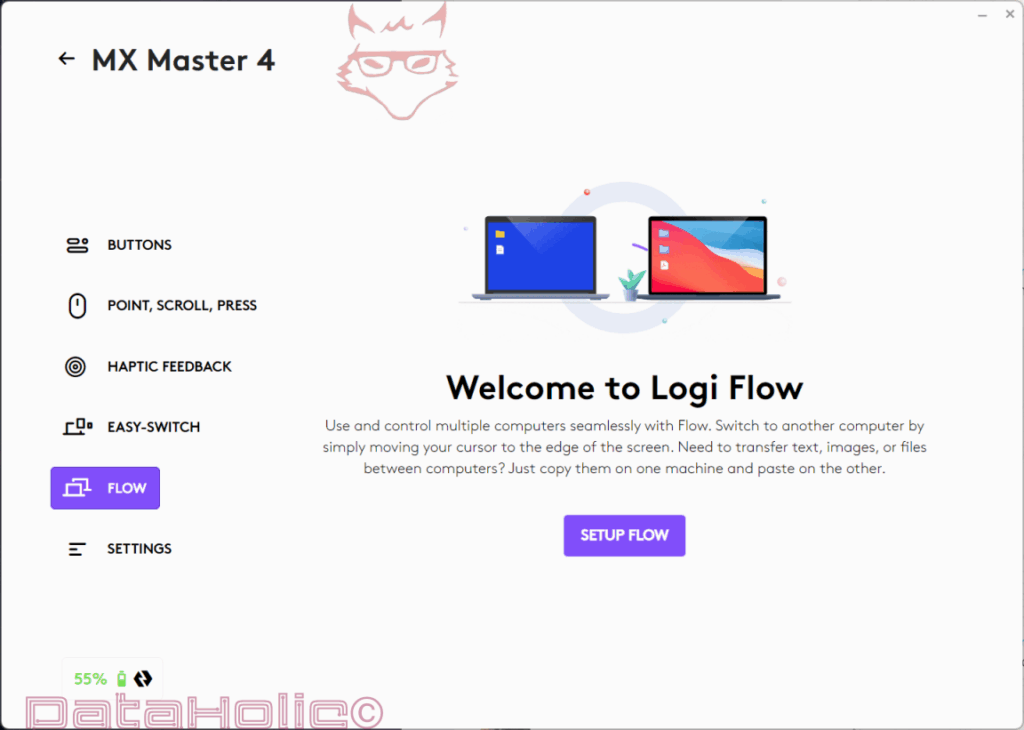
„Simplicity is the ultimate sophistication.“ – zugeschrieben Leonardo da Vinci
Flow wirkt unsichtbar – und genau deshalb ist es „großes Kino“, wenn der Cursor einfach weiterlebt.
10) Per-App-Profile: Vorlagen & eigene Bibliothek
Klickt man in der Button-Ansicht auf „Add Application“, öffnet sich rechts eine Seitenleiste „Select Applications“. Zu sehen sind „Global settings“ (Häkchen) sowie „Predefined customizations“ (z. B. Google Chrome, Microsoft Edge, Microsoft Teams) und „Other applications“ wie Adobe Acrobat, Calculator, Camera, Copilot, Dev Home u. v. m. Ein Häkchen aktiviert den App-Kontext – ab dann gelten eigene Belegungen ausschließlich für diese Anwendung.
Drei starke Starter-Profile:
- Chrome/Edge
- Back/Forward: Seitennavigation
- Middle Button: Link im neuen Tab
- Gestures: Tab-Management (neu/schließen/wechseln)
- Actions Ring: „Zur Adressleiste“, „Favorit setzen“, „Letzte Seite“, „Seite neu laden“
- Microsoft Teams
- Back: Stummschalten/Entstummen
- Forward: Kamera an/aus
- Middle Button: Hand heben
- Actions Ring: „Teilen starten“, „Chat öffnen“, „Teilnehmerliste“, „Reaktionen“
- Adobe Acrobat
- Daumenrad: Zoom
- Back/Forward: Vorherige/Nächste Seite
- Gestures: „Lesezeichen anzeigen“, „Suchen“, „Signieren“, „Kommentarwerkzeug“
- Actions Ring: „Seite drehen“, „PDF speichern“, „Kommentare ein/aus“, „Schnappschuss“
Pro-Tipp:
Werden Tasten in einer App nicht belegt, greift die globale Konfiguration. Dadurch bleibt die Handhabung konsistent, nur dort abweichend, wo es Sinn ergibt.
11) Settings: Backup, Wiederherstellung & Feinschliff
Im „Settings“-Kapitel finden sich zentrale Verwaltungsoptionen. Besonders wichtig:
- „Automatically backup all devices“ – Cloud-Backup aller Geräte-Einstellungen (im Screenshot aktiv).
- „Restore settings from backup“ – gezielt wiederherstellen, wenn man neu installiert oder den Rechner wechselt.
- „Reset to Default Settings“ – alles auf Werkseinstellungen.
- „Swap left/right buttons“ – für Linkshänder (trotz Rechtshandform der MX Master-Serie in manchen Situationen nützlich).
- „Launch Feature Tour“ – geführte Demonstration der Highlights; ideal zum Start.
Anmerkung:
Das Backup umfasst Profile, Gesten, Actions Ring, Scroll-Parameter – kurz: den Großteil des Feintunings. So bleibt die MX Master 4 „Ihre“ Maus, egal auf welchem Gerät.
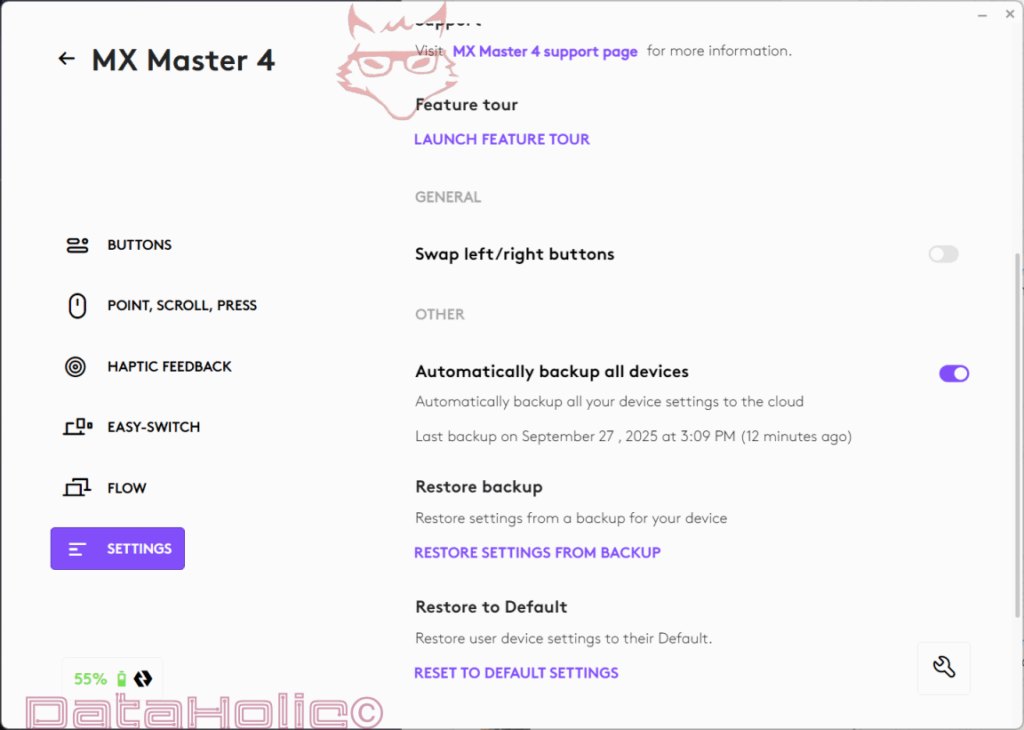
12) Produktive Workflows: Beispiele aus der Praxis
Die Software ist das Rohmaterial. Richtig mächtig wird sie mit Workflows. Drei Szenarien:
12.1 Content-Creation (Video/Audio)
- Daumenrad = Timeline: horizontales Scrollen durch die Timeline.
- Gestures: „Zurück“ (Undo), „Wiederholen“, „Play/Pause“, „Marker setzen“.
- Actions Ring: „Clip schneiden“, „Clip teilen“, „Snap an/aus“, „Lautstärke +/-“.
- Scroll Wheel + Shift Mode: gedrückt halten = Fein-Scroll (Ratchet), loslassen = Schnelllauf (Free-Spin).
12.2 Office & Recherche
- Gestures: „Desktop anzeigen“, „Taskansicht“, „Fenster andocken links/rechts“, „Diktat starten“ (wo verfügbar).
- Actions Ring: „Neues Notizenfenster“, „Screenshot“, „Zu OneNote senden“, „Zuletzt verwendete Datei“.
- Middle Button: „Link im neuen Tab“ – unschlagbar, wenn 20 Quellen offen sind.
12.3 Programmierung
- Back/Forward: „Zurück/Vorwärts im Code“ (IDE-Navigation).
- Gestures: „Terminal ein/aus“, „Suche/Ersetzen“, „Kommentieren/Entkommentieren“, „Formatieren“.
- Actions Ring: „Tabs wechseln“, „Zu Definition“, „Befehlspalette“, „Split View“.
- Daumenrad: „Tabs horizontal scrollen“ oder „Zoom“ für Dokumentation.
„First, solve the problem. Then, write the code.“ – John Johnson
Oder: Erst Workflow definieren, dann die Tasten belegen. Das spart jeden Tag Minuten – und Wochen im Jahr.
13) Feintuning für Präzision & Ergonomie
13.1 Sensibilität und Kraft
- Button-Sensitivity „Medium“ ist ein guter Ausgangspunkt. Wer zu double-presses neigt, stellt auf High (mehr Kraft nötig).
- Scroll-Force 75 % ist angenehm ausgewogen: deutliche Rasterung, aber nicht „zäh“. Für lange PDFs gern etwas weicher.
13.2 Haptik vs. Akku
- „Subtle“ reicht für Schreibtischarbeit.
- Bei Schnitt/Design macht „Medium“ das Raster „greifbar“.
- Battery Saving Mode aktivieren, wenn die Woche lang ist und die Steckdose fern.
13.3 Gesten oder Actions Ring?
- Gesten sind schneller, wenn man die Richtungen im Muskelgedächtnis hat.
- Actions Ring glänzt, wenn man mehrere seltenere Befehle sicher treffen will oder visuelles Feedback schätzt.
- Die MX Master 4 erlaubt beides parallel – eine Frage des Geschmacks.
14) Verbindung & Zuverlässigkeit: Bolt vs. Bluetooth
In der Geräteübersicht sieht man die Verbindungsart – Bolt Receiver oder Bluetooth. Allgemein gilt:
- Bolt punktet durch robuste Verbindung am Desktop (weniger Störungen in Funk-„lauten“ Umgebungen).
- Bluetooth ist universal – perfekt für Laptops, Tablets und unterwegs.
- Easy-Switch macht den Wechsel zwischen drei Geräten trivial; per Actions-Ring-Slice wird es zur Ein-Hand-Angelegenheit.
Troubleshooting-Mini-Guide:
- Gerät „Inactive“? Taste drücken, bewegen, ggf. Kanal wechseln.
- Cursor ruckelt? Bolt-Port wechseln, USB-Verlängerung nutzen (weg vom PC-Gehäuse).
- Flow klemmt? Firewall-Freigaben prüfen, beide Geräte im selben Subnetz.
15) Sicherung & Migration: Einstellungen mitnehmen
Mit „Automatically backup all devices“ spart man sich Notizzettel. Wechselt man den Rechner, reicht „Restore settings from backup“ – und alle Per-App-Profile, Gesten, Actions-Ring-Layouts, Scroll-Parameter sind zurück. Für Teams mit mehreren MX-Master-Nutzern lässt sich so sogar ein „Golden Profile“ teilen (Export/Import), damit alle dieselbe Baseline nutzen und nur Kleinigkeiten anpassen.
Anmerkung:
Wer experimentierfreudig ist, erstellt sich zwei Backups: „Daily Driver“ und „Experiment“. So kann man in Ruhe testen und bei Bedarf sofort zurückspringen.
16) Praktische Tipps aus dem Alltag
- Akku 20–80 %: Wie beim Smartphone lohnt es sich, im mittleren Bereich zu bleiben. Kurzes Top-Up zwischendurch verhindert Tiefentladungen.
- SmartShift fein justieren: Wenn Free-Spin zu früh anspringt, Force leicht erhöhen – bis die Umschaltung „unsichtbar“ passiert.
- Thumb-Wheel als Werkzeugswitch: In Kreativ-Apps das Daumenrad auf Werkzeuggröße oder Pinselstärke legen – ein Gamechanger.
- Mitte = Mittelklick: Klingt banal, ist im Browser Gold wert.
- Per-App zuerst minimal: Lieber vier, fünf Aktionen perfekt belegen als zwanzig halbgar. Der Rest wächst mit der Nutzung.
„Weniger ist mehr.“ – Mies van der Rohe
Gerade bei Tastenbelegungen gilt: Klarheit schlägt Fülle.
17) Hinweise zu Datenschutz & Offline-Arbeit
Options+ arbeitet lokal – Ihre Tastenbelegungen sind ohne Cloud nutzbar. Das automatische Backup ist optional. Wer besonders sensibel ist, kann Analysedaten (wo vorhanden) deaktivieren. Flow benötigt eine Netzwerkverbindung zwischen den eigenen Geräten, nicht ins Internet. Damit bleibt die Steuerung im lokalen Netz.
18) Kurzanleitung: Von Null zur produktiven Maus in 10 Minuten
- Options+ installieren, Maus verbinden (Bolt/Bluetooth).
- Buttons: Middle Button = Mittelklick; Back/Forward = Navigation.
- Actions Ring aktivieren: vier Lieblingsaktionen pro App festlegen.
- Gestures: ein Set für Windows/Desktops und eines fürs Browsen.
- Point, Scroll, Press: Pointer 50–60 %, SmartShift On, Force 70–80 %, Smooth Off (Geschmackssache).
- Haptic: On, Intensity Subtle, Battery Saving Off (erstmal).
- Easy-Switch: Geräte 1–3 koppeln; Actions-Ring-Slice für Wechsel setzen.
- Flow (optional): zwei Geräte im selben Netz verbinden.
- Backup aktivieren.
- Per-App-Profile für 2–3 Hauptprogramme einrichten – fertig.
Nach diesen zehn Minuten fühlt sich die MX Master 4 maßgeschneidert an – und wächst mit jeder Woche, in der Sie neue Shortcuts entdecken.
19) Was die Screenshots verraten – und warum das wichtig ist
- Beschriftete Hotspots an der Maus: visuelles Lernen – Einsteiger finden sofort, welcher Button was tut.
- Global vs. App-Profil: Ein Häkchen zeigt, ob man global oder kontextbezogen arbeitet.
- Haptic-Screen: zeigt, dass Haptik ein zentrales Feature geworden ist – nicht nur nice-to-have.
- Easy-Switch + Actions Ring: Cross-Device wird erstklassig bedienbar.
- Flow-Intro: deutet an, dass Logitech Flow weiterhin integral ist.
- Settings mit Auto-Backup: Einstellungen sind portabel – essenziell für Alltagsrobustheit.
20) Kleine Stolpersteine & ihre Lösungen
- „Smooth scrolling“ wirkt ungewohnt? Testen Sie es eine Woche. Wer viel auf Webseiten liest, liebt es oft – wer in Tabellen arbeitet, schaltet es eher aus.
- Gesten kollidieren mit OS-Shortcuts? Einfach alternative Aktionen wählen oder die Systemgesten anpassen.
- Per-App-Profile greifen nicht? App einmal neu hinzufügen, dann im jeweiligen App-Fenster aktiv testen (manchmal beziehen sich Profile auf die ausführbare Datei, die variieren kann).
- Flow zickt im Firmen-Netz? Firewall-Policies oder getrennte VLANs verhindern den Austausch. Lokales Hotspot-Netz kann helfen – oder Bolt/Bluetooth auf dasselbe Gerät und Easy-Switch nutzen.
21) Warum die Software die MX Master 4 einzigartig macht
Die Hardware liefert Ergonomie, Sensorik und Präzision. Doch erst Options+ mit Actions Ring, Gestures, per-App-Profilen, Haptik-Reglern, SmartShift-Feintuning, Easy-Switch und Flow verknüpft die Maus eng mit Ihren Arbeitsabläufen. Die MX Master 4 ist dadurch kein universelles Werkzeug, sondern Ihr individuelles.
„We are what we repeatedly do. Excellence, then, is not an act but a habit.“ – zugeschrieben Aristoteles
Mit der MX Master 4 wird Produktivität zur Gewohnheit – weil die Software Wiederholungen optimiert.
22) Checkliste: Meine Lieblings-Belegungen (als Inspiration)
- Global
- Middle: Mittelklick
- Back/Forward: Navigation
- Gestures: Desktop-Steuerung
- Actions Ring: Screenshot, Zwischenablage, Fenster andocken, Suche
- Scroll: SmartShift On, Force 70–80 %
- Haptic: Subtle
- Chrome/Edge
- Gestures: Tab neu/zu/wechseln
- Actions Ring: Adressleiste, Reload, Bookmark, Verlauf
- Teams
- Back: Mute, Forward: Kamera
- Middle: Hand heben
- Actions Ring: Teilen, Chat, Teilnehmer, Reaktionen
- Acrobat
- Daumenrad: Zoom
- Gestures: Suchen, Lesezeichen, Kommentar, Signieren
23) Schlusswort zu Software & Alltagstauglichkeit
Ohne ein klassisches „Fazit“ zu ziehen: Options+ macht aus der MX Master 4 ein Ökosystem. Wer die Zeit investiert, Per-App-Profile sorgfältig aufzubauen, wird belohnt – mit weniger Reibung, weniger Umgreifen und mehr Flow (im doppelten Sinn).
„Zeit ist die knappste Ressource – und wer sie nicht managt, kann nichts anderes managen.“ – Peter F. Drucker
Die MX Master 4 Software ist am Ende genau das: Zeitmanagement in Knopf- und Gestenform.
Hinweis gemäß EU-Vorgaben zur Transparenz:
Die in diesem Testbericht vorgestellte Logitech MX Master 4 wurde uns von Logitech als unverbindliche Leihgabe zu Testzwecken zur Verfügung gestellt. Es handelt sich dabei nicht um bezahlte Werbung.
Logitech hatte keinerlei Einfluss auf Inhalt, Bewertung oder redaktionelle Unabhängigkeit dieses Artikels. Alle geäußerten Meinungen basieren ausschließlich auf unseren eigenen Praxiserfahrungen.
Wir bedanken uns herzlich bei Logitech für die Bereitstellung der Maus und das entgegengebrachte Vertrauen in dataholic.de.
